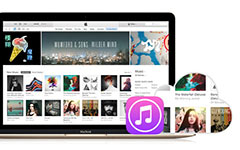Γιατί το iTunes δεν αναγνωρίζει το iPad μου: Μάθετε τον λόγο και τις λύσεις
Το iTunes είναι ένα από τα πιο χρησιμοποιούμενα από τους χρήστες iPhone, iPad και iPod για τη δημιουργία αντιγράφων ασφαλείας των δεδομένων τους. Ανεξάρτητα από το αν θέλετε να δημιουργήσετε αντίγραφα ασφαλείας των επαφών των συσκευών σας iOS, να μεταφέρετε μουσική ή να συγχρονίσετε τις φωτογραφίες τους, το iTunes παίζει σημαντικό ρόλο. Ωστόσο, ήταν μια τυπική κατάσταση όταν Το iTunes δεν αναγνωρίζει iPhone και άλλα iOS iTunes κατά τη δημιουργία αντιγράφων ασφαλείας. Πολλοί αντιμετωπίζουν πάντα αυτό το πρόβλημα, με αποτέλεσμα οι χρήστες να απογοητεύονται. Δεδομένου ότι γνωρίζουμε ότι αυτό το πρόβλημα είναι ένας πονοκέφαλος, αυτή η ανάρτηση άρθρου έγινε για να σας βοηθήσει να το διορθώσετε με καλές λύσεις που δίνονται παρακάτω.
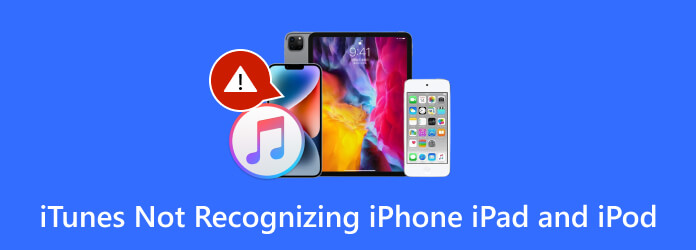
Μέρος 1. Γιατί το iTunes δεν αναγνωρίζει το iPhone/iPad/iPod
Υπάρχουν διάφοροι λόγοι για τους οποίους το iTunes δεν αναγνωρίζει το iPhone, το iPad ή το iPod. Πρώτον, η συσκευή σας iOS ενδέχεται να μην είναι σωστά συνδεδεμένη στον υπολογιστή σας, ειδικά όταν εργάζεστε μέσω καλωδίου USB και θύρας. Υπάρχουν φορές που μια ελαττωματική θύρα καλωδίου προκαλεί τέτοιο πρόβλημα. Εκτός από αυτό, ακόμα κι αν το iTunes υποστηρίζει iPod, αν αυτή η συσκευή iOS είναι πολύ παλιά, η πιο πρόσφατη έκδοση του iTunes ενδέχεται να μην την αναγνωρίσει. Μερικές φορές, ο υπολογιστής σας έχει πρόβλημα με το πρόγραμμα οδήγησης ή η άδειά του μπορεί να είναι ο ένοχος για το iTunes, ειδικά όταν τα τείχη προστασίας ή το λογισμικό ασφαλείας του υπολογιστή σας αποκλείουν την εφαρμογή.
Μέρος 2. Λύσεις για τη διόρθωση του μη αναγνωρισμένου iOS στο iTunes
Με τους δεδομένους λόγους για τους οποίους ο υπολογιστής iTunes δεν αναγνωρίζει ένα iPhone, iPod ή iPad, παραπάνω, ακολουθήστε αυτές τις παρακάτω λύσεις για να διορθώσετε το σφάλμα.
Διόρθωση 1. Επανεκκινήστε τη Συσκευή iOS και το iTunes
Το πρώτο βήμα για την επίλυση αυτού του ζητήματος είναι η επανεκκίνηση των συσκευών και του προγράμματος επίσης. Αυτό ισχύει ιδιαίτερα εάν το iTunes δεν ανταποκρίνεται.
Διόρθωση 2. Ενημερώστε την Εφαρμογή και τη Συσκευή
Όλοι γνωρίζουν ότι το iTunes λειτουργεί καλά σε συσκευές iOS, αλλά οι ξεπερασμένες συσκευές iTunes και Apple δεν θα λειτουργούν τέλεια μαζί λόγω των ανεπίλυτων προβλημάτων. Και αν το iPhone σας δεν εμφανίζεται όταν ανοίγετε το iTunes, τότε θα ήταν καλύτερο να ελέγχετε πάντα για ενημερώσεις. Για να το κάνετε αυτό, μπορείτε να πάτε στο Βοήθεια>Έλεγχος για ενημερώσεις για το iTunes σας σε επιφάνεια εργασίας και iTunes> Έλεγχος για ενημερώσεις σε Mac. Από την άλλη πλευρά, μεταβείτε στην Ενημέρωση για τις συσκευές σας iOS. Μπορείτε επίσης να επανεγκαταστήστε το iTunes στη συσκευή σας για να την ενημερώσετε.
Διόρθωση 3. Συγχρονίστε το iPhone με το iTunes
Εάν το iPhone σας δεν αναγνωρίζεται από το iTunes, τότε μάλλον δεν είναι συγχρονισμένα. Το iTunes έχει μια αρχή ασφαλείας για τη ρύθμιση μιας αξιόπιστης συσκευής σε αυτό μέσω ενός καλωδίου φωτισμού για συγχρονισμό των δύο. Με αυτό το καλώδιο συνδεδεμένο τόσο στον υπολογιστή όσο και στο iPhone, μεταβείτε στο Σύνοψη συσκευής και ενεργοποιήστε το Συγχρονισμός με αυτό το iPhone μέσω Wi-Fi επιλογή. Στη συνέχεια, κάντε κλικ στο Ολοκληρώθηκε για να αποθηκεύσετε τη ρύθμιση.
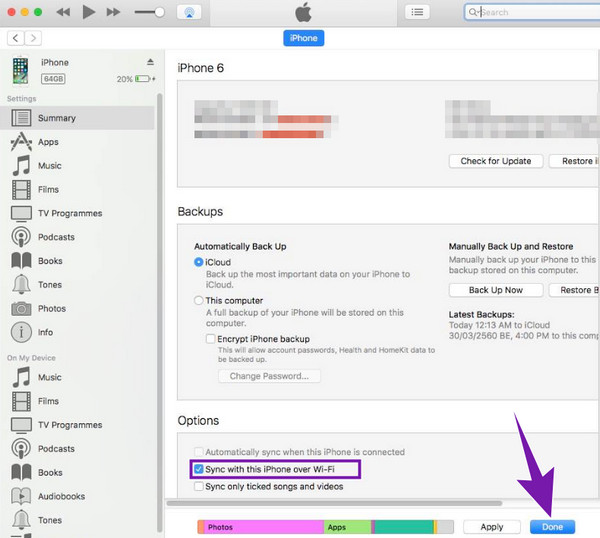
Διόρθωση 4. Ενημερώστε το λογισμικό προγράμματος οδήγησης (μόνο για Windows)
Ας μην αγνοήσουμε το γεγονός ότι το πρόγραμμα οδήγησης λογισμικού σας μπορεί να έχει πρόβλημα, το οποίο προκαλεί Το iTunes να μην λειτουργεί και δεν αναγνωρίζουν συσκευές Apple όπως iPod. Επομένως, αφιερώστε χρόνο για να ενημερώσετε το πρόγραμμα οδήγησης μεταβαίνοντας στο Αυτός ο υπολογιστής>Διαχείριση>Διαχείριση συσκευών>Άλλες συσκευές επιλογές. Στη συνέχεια, κάντε κλικ στο όνομα της συσκευής σας Apple, κάντε δεξί κλικ και μετά επιλέξτε το Ενημέρωση προγράμματος οδήγησης επιλογή.
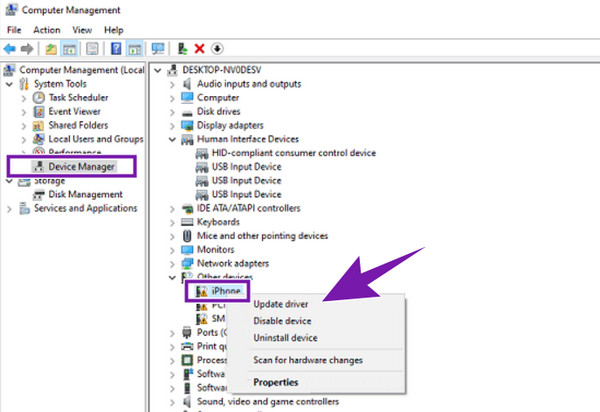
Διόρθωση 5. Αλλάξτε το καλώδιο USB
Η Apple Inc. δήλωσε κάποτε ότι τα καλώδια ή τα καλώδια USB της Apple θα λειτουργούν μόνο για τη φόρτιση προϊόντων τρίτων κατασκευαστών. Για αυτόν τον λόγο, θα χρειαστεί να συνδέσετε τις συσκευές σας Apple, ιδιαίτερα το iOS, χρησιμοποιώντας το καλώδιο καλωδίου USB που παρέχεται μόνο από την Apple. Επομένως, εάν χρησιμοποιείτε διαφορετική συσκευή USB, μην αναγνωρίζετε τους υπολογιστές που βασίζονται σε Windows. Και για τέτοιες περιπτώσεις όπου το καλώδιο USB σας είναι κατεστραμμένο ή χαλαρό, σας καλεί να το αλλάξετε ώστε το iTunes να αναγνωρίσει το iPhone, το iPod και το iPad σας.
Μέρος 3. Πώς να μεταφέρετε αρχεία από iOS σε υπολογιστή χωρίς iTunes
Ας υποθέσουμε ότι έχετε δοκιμάσει όλες τις παραπάνω λύσεις και το iTunes εξακολουθεί να μην λειτουργεί. Σε αυτήν την περίπτωση, θα χρειαστείτε ένα εναλλακτικό λογισμικό που λειτουργεί ως πρόγραμμα μεταφοράς πολυμέσων. Για το λόγο αυτό, σας συνιστούμε ανεπιφύλακτα να το χρησιμοποιήσετε Μεταφορά iPhone Tipard. Αυτό το λογισμικό είναι ένα τέλειο εργαλείο που εξυπηρετεί τη μεταφορά των αρχείων πολυμέσων σας από το iPhone, το iPad, ακόμα και το iPod σας στον επιτραπέζιο υπολογιστή ή στο Mac σας με ένα κλικ.
Χρησιμοποιώντας αυτό το πρόγραμμα Tipard iPhone Transfer, έχετε τη δυνατότητα να αντιγράψετε και να μεταφέρετε τη λίστα αναπαραγωγής μουσικής, δέσμες βίντεο, αμέτρητα μηνύματα και χιλιάδες επαφές σε άλλες συσκευές iOS καθώς και στη μεγαλύτερη οθόνη σας. Επιπλέον, σας επιτρέπει να τροποποιήσετε και να εξατομικεύσετε τα αρχεία πολυμέσων σας πριν τα μεταφέρετε. Για παράδειγμα, εάν θέλετε να αναλάβετε τα εύσημα για τα εγγεγραμμένα βίντεό σας, μπορείτε να επεξεργαστείτε τις πληροφορίες ID3 και να τις ορίσετε στο όνομα, το είδος, τον καλλιτέχνη και το άλμπουμ που επιθυμείτε. Επίσης, μπορείτε να δημιουργήσετε τη δική σας λίστα αναπαραγωγής, καθώς σας επιτρέπει να διαχειρίζεστε τα αρχεία ενώ βρίσκονται ακόμα στο iPhone σας. Επομένως, εάν δεν μπορείτε να αναγκάσετε το iTunes να αναγνωρίσει το iPhone, τότε αυτό το Tipard iPhone Transfer είναι η καλύτερη επιλογή.
Βήμα 1Εκκινήστε το πρόγραμμα λογισμικού αφού το εγκαταστήσετε. Στη συνέχεια, προετοιμάστε την υποδοχή USB και συνδέστε το iPhone σας στον υπολογιστή σας. Μετά από αυτό, το εργαλείο θα εντοπίσει αυτόματα το τηλέφωνο που συνδέσατε.
Βήμα 2Μόλις φτάσετε στην κύρια διεπαφή, κάντε κλικ στον τύπο των αρχείων που θέλετε να μεταφέρετε. Σε αυτό το δείγμα, κάναμε κλικ στο Φωτογραφίες κουμπί και Στη συνέχεια επιλέξαμε το άλμπουμ όπου βρίσκονται οι φωτογραφίες, όπως το Αρχείο Φωτογραφιών.
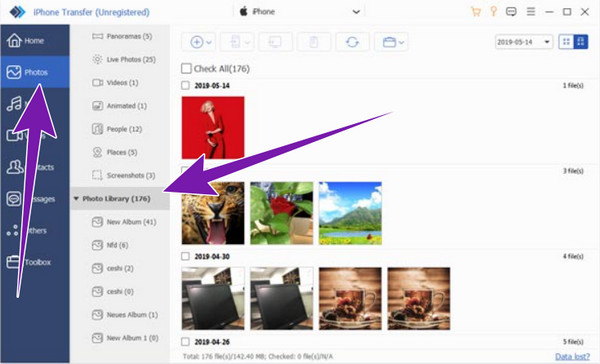
Βήμα 3Μετά από αυτό, κάντε δεξί κλικ στη συγκεκριμένη φωτογραφία ή στο άλμπουμ. Στη συνέχεια, κάντε κλικ στο Εξαγωγή στο και επιλέξτε το Εξαγωγή σε Η / Υ καρτέλα για να ξεκινήσει η εξαγωγή.
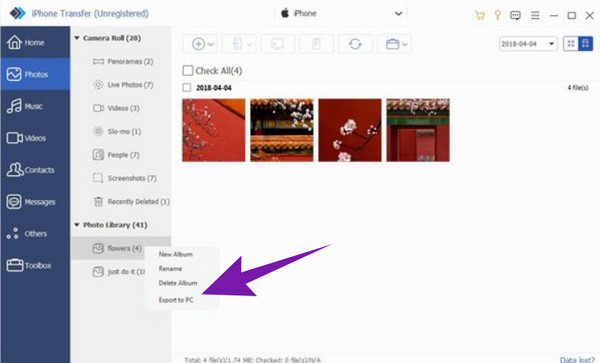
Μέρος 4. Συχνές ερωτήσεις σχετικά με το iOS
Πώς μπορώ να επιτρέψω στον υπολογιστή μου να έχει πρόσβαση στο iPhone μου;
Αφού δημιουργήσετε τη σύνδεση μεταξύ του iPhone και του υπολογιστή σας, θα εμφανιστεί ένα αναδυόμενο μήνυμα και στις δύο συσκευές που συνήθως σας ζητά να παραχωρήσετε πρόσβαση στη σύνδεση.
Γιατί το κλειδωμένο iPhone μου δεν συνδέεται στον υπολογιστή μου;
Λόγω κάποιων σκοπών ασφάλειας και απορρήτου, θα χρειαστεί να επαληθεύσετε τη σύνδεση στο iPhone σας, κάτι που μπορείτε να κάνετε μόνο όταν το ξεκλειδώσετε.
Γιατί το iPhone μου δεν επιτρέπει την πρόσβαση σε φωτογραφίες στον υπολογιστή μου;
Υπάρχουν διάφοροι λόγοι για τους οποίους το iPhone σας δεν επιτρέπει την πρόσβαση σε φωτογραφίες. Μπορεί να θέλετε να ελέγξετε την υποδοχή USB που χρησιμοποιείτε ή να προσπαθήσετε να επανεκκινήσετε και τις δύο συσκευές σας.
Πώς μπορώ να αποκτήσω το iTunes στο iPad μου;
Θα χρειαστεί να έχετε μια συνδρομή Apple Music εάν αναφέρεστε στα προϊόντα iTunes για αγορά. Από την άλλη πλευρά, εάν θέλετε να αποκτήσετε την εφαρμογή iTunes στο iPad σας, απλώς κατεβάστε την από το App Store σας.
Πώς μπορώ να επαναφέρω το iPad μου χωρίς το iTunes;
Χωρίς iTunes, μπορείτε να επαναφέρετε το iPad σας χρησιμοποιώντας τις ενσωματωμένες ρυθμίσεις του ή χρησιμοποιώντας το iCloud.
Συμπέρασμα
Ορίστε το έχετε. Οι διάφορες λύσεις είναι όταν το iTunes δεν αναγνωρίζει iPhone, iPad και iPod. Δεν χρειάζεται πια να νιώθετε απογοήτευση, γιατί ξέρετε ήδη τι να κάνετε. Επίσης, η καλύτερη λύση για να μεταφέρετε τα αρχεία σας απουσία iTunes είναι Μεταφορά iPhone Tipard.